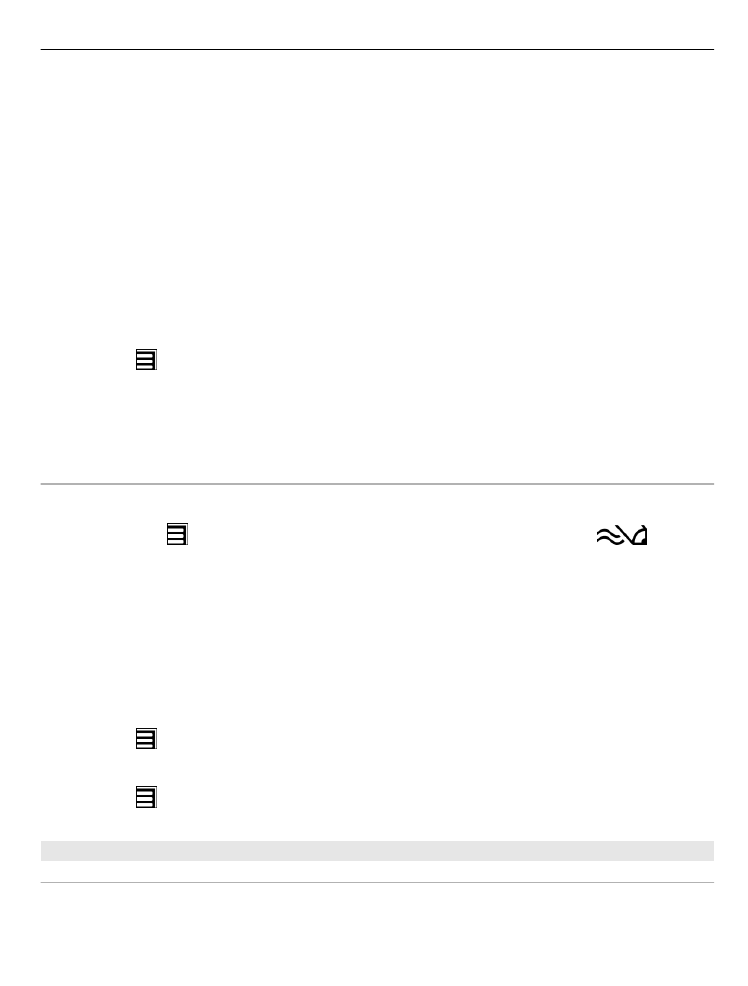
Verwenden der virtuellen Tastatur
Wenn Sie beim Schreiben im Hochformat lieber die alphanumerische Tastatur
verwenden, können Sie zur virtuellen Tastatur wechseln.
Standardfunktionen
23
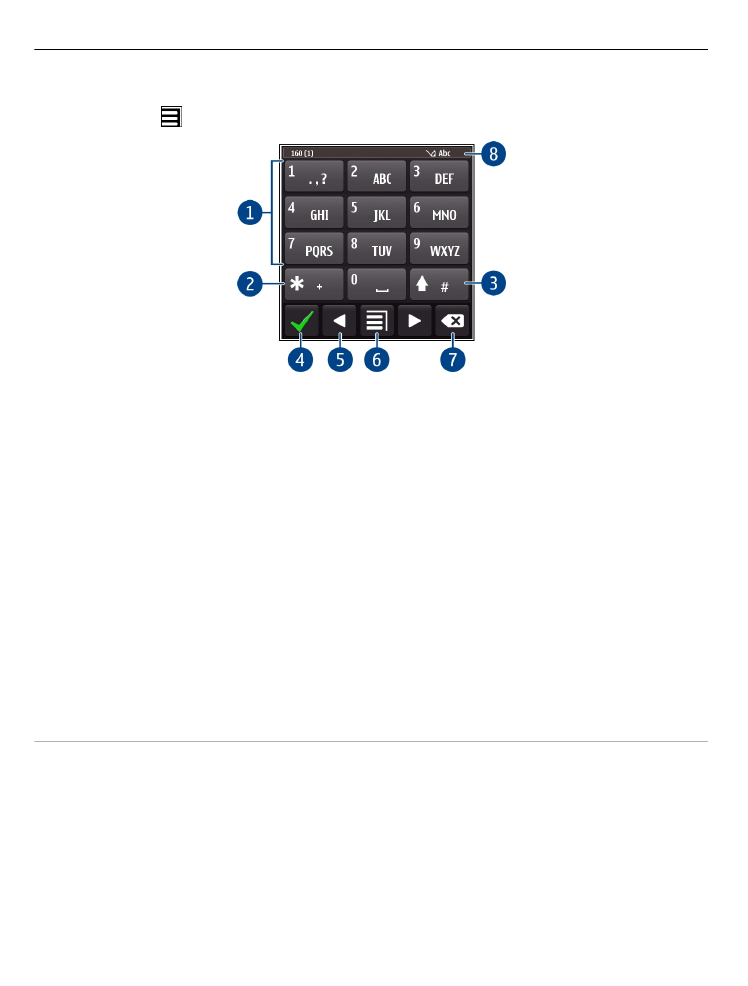
1 Wählen Sie ein Texteingabefeld aus.
2 Wählen Sie
>
Alphanumer. Tastatur
.
1 Zifferntasten
2 * - Geben Sie ein Sonderzeichen ein. Wenn der Texterkennungs-Eingabemodus
aktiviert ist und das Wort unterstrichen angezeigt wird, blättern Sie durch die
Wortvorschläge.
3 Umschalttaste - Wechseln Sie zwischen Groß- und Kleinschreibung. Um den
Texterkennungs-Eingabemodus zu aktivieren oder zu deaktivieren, drücken Sie
die Taste zweimal schnell hintereinander. Um zwischen dem Buchstaben- und
Zahlenmodus zu wechseln, halten Sie die Taste gedrückt.
4 Schließentaste - Schließen Sie die virtuelle Tastatur.
5 Pfeiltasten – Bewegen Sie den Cursor nach links oder rechts.
6 Eingabemenü - Aktivieren Sie die Texterkennung, ändern Sie die Eingabesprache,
oder wechseln Sie zur virtuellen Tastatur.
7 Rücktaste - Löschen Sie ein Zeichen.
8 Texteingabeanzeige (sofern verfügbar) – Zeigt an, ob die Groß- oder
Kleinschreibung und ob der Buchstaben- oder Zahlenmodus verwendet wird oder
ob der Texterkennungsmodus aktiviert ist.